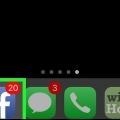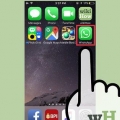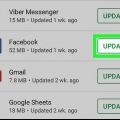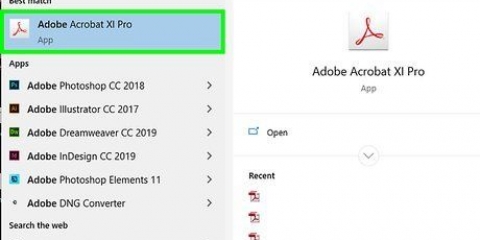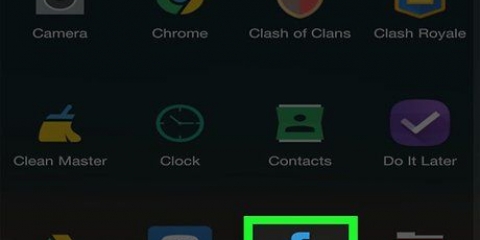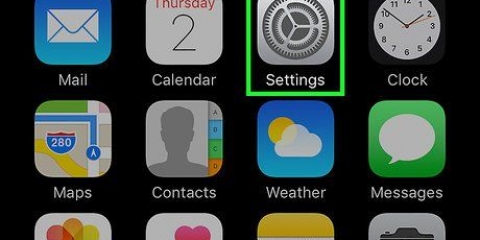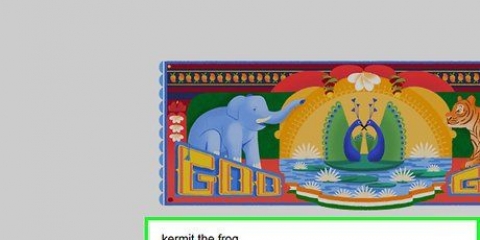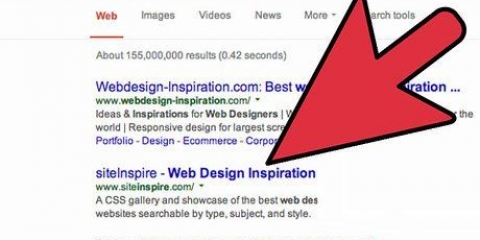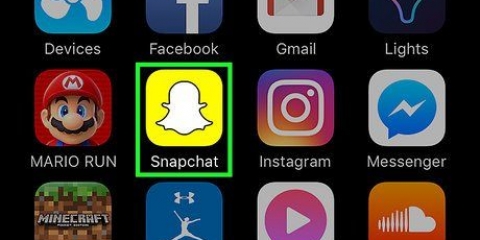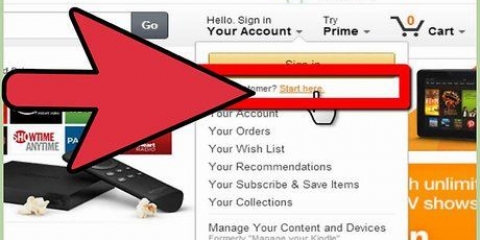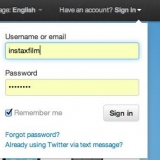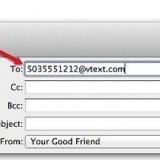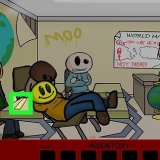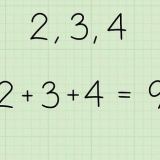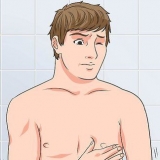Du kan hoppa över detta genom att trycka på "Fortsätt" och sedan vidare "Inte tillåtet". Om du vill lägga till en vän som inte finns i din telefons adressbok måste du hitta honom eller henne manuellt. Du kan göra detta genom att trycka på söksymbolen i det övre högra hörnet av skärmen "Lägga till vänner". Skriv sedan in personens Snapchat-användarnamn. 

Du kan lägga till en bildtext till fotot genom att trycka en gång på skärmen. Ditt tangentbord kommer nu att visas, så att du kan skriva en bildtext, meddelande eller något annat. Du kan rita på fotot genom att trycka på pennikonen i det övre högra hörnet av skärmen. Du kommer nu att se en färgad stapel som du kan skjuta upp eller ner för att välja färg på din penna. Du kan lägga till ett filter, tid, temperatur eller hastighet. Det gör du genom att svepa åt vänster.

Välj de personer du vill skicka din Snap till genom att trycka på deras användarnamn. Tryck sedan på pilikonen i det nedre högra hörnet av skärmen för att skicka din Snap. Om du går till "snapchat"-sida kommer du att kunna se statusen för din Snap – oavsett om den är "Skickat," "Levereras" eller "Öppen" är. Du kan också lägga till din Snap till "Min berättelse," ett alternativ som visas högst upp på din vänlista. Detta gör att alla i din vänlista kan se ditt foto eller video så många gånger de vill under 24 timmar. Du kan lägga till flera foton eller videor till din berättelse samtidigt.
Innan du tar en Snap, håll kameran framför ditt ansikte och placera fingret på ditt ansikte på skärmen. Se till att hela ditt ansikte är på skärmen. Efter ett tag kommer du att se ett rutnät visas, och alternativen för de olika linserna blir synliga längst ner på skärmen. Om linsfunktionen inte är aktiverad är din enhet förmodligen inte lämplig. Svep åt vänster för att se de olika effekterna du kan välja mellan. Vissa objektiv har instruktioner, som t.ex "öppna din mun" eller "Höj dina ögonbryn". Detta kommer att lägga till ytterligare en animation. Samlingen av linser roterar, så vissa effekter kanske inte är tillgängliga nu när de var tidigare. Ta en snap eller håll fingret på knappen för att spela in en video. Du kommer att kunna skicka den precis som en vanlig Snap.
Observera att när du öppnar meddelandet kommer tiden att börja löpa. När timern når noll kommer du inte längre att kunna se Snap. Det enda sättet att komma runt detta är att ta en skärmdump av bilden när den visas på din skärm. Bilden kommer att sparas i ditt galleri. Snapchat låter också mottagaren veta att du tagit en skärmdump.
Tryck på personens namn och sedan på inställningsikonen som visas bredvid namnet. En andra meny kommer att visas som låter dig blockera eller ta bort personen. Om du tar bort någon försvinner de från din vänlista för alltid. Om du blockerar någon kommer deras användarnamn att läggas till i en blockerad kontaktlista längst ner på din vänlista. Till för att avblockera någon, allt du behöver göra är att scrolla ner till listan med blockerade kontakter, tryck på rätt användarnamn, tryck sedan på inställningsikonen och slutligen för "Avblockera" att välja. Personens namn kommer att läggas till i din vänlista igen.
Du kommer nu att kunna ändra din e-postadress, ändra ditt telefonnummer och aktivera eller inaktivera aviseringar. Du kan också ange vem du vill ta emot Snaps från och vem som kan se dina berättelser – alla Snapchat-användare eller bara personerna i din vänlista.
Skapa ett snapchat-konto
Snapchat är en rolig app som låter dig dela foton och korta videor, antingen "snaps," skicka till dina vänner. Dessa Snaps kan ses i några sekunder och raderas sedan för gott. Snapchat är gratis att ladda ner för iPhones och Android-enheter.
Steg
Del 1 av 2: Skapa ett konto

1. Ladda ner appen. Gå till App Store (för Apple-användare) eller Google Play Store (för Android-användare) och ladda ner Snapchat gratis.
- Snapchat är gjord för smartphones. Du kommer sannolikt att stöta på problem när du försöker skapa ett konto med en iPad eller Android-surfplatta.

2. Öppna Snapchat och tryck på "Bli Medlem". ange din information. Du kommer att bli ombedd att ange din e-postadress, födelsedatum och skapa ett lösenord. Du måste vara över tretton för att skapa ett Snapchat-konto.

3. Tänk på ett användarnamn. På nästa skärm kommer du att bli ombedd att skapa ett användarnamn. Det här är namnet som dina vänner kan använda för att hitta dig på Snapchat och namnet som kommer att visas i deras vänlista. Ditt användarnamn måste vara unikt, så tänk på att du måste tänka på något annat om användarnamnet du vill ha redan används av någon annan.
Tänk noga på ditt användarnamn, för du kommer inte att kunna ändra det senare. Om du vill ändra ditt användarnamn senare måste du skapa ett nytt konto.

4. Verifiera ditt telefonnummer. Du kommer att bli ombedd att ange ditt telefonnummer för att verifiera ditt konto. Du kan hoppa över det här steget om du vill göra det senare.

5. Bevisa att du är mänsklig genom att välja rätt bilder. Snapchat använder en autentiseringsmetod för att säkerställa att inga automatiska konton skapas. Tryck på bilderna där du ser ett spöke. Knacka på "Fortsätt" efter att du har valt alla korrekta bilder.

6. Lägga till vänner. Snapchat kommer att söka i din adressbok för att se vad andra människor också använder Snapchat. För att lägga till någon som vän klickar du bara på ikonen som ser ut som en person med ett plustecken. Du hittar den här ikonen till höger på skärmen. När den andra personen accepterar din vänförfrågan kommer ni att kunna skicka foton och videor till varandra.
Del 2 av 2: Använda Snapchat

1. Ta en bild som visar hur du känner och skicka den till dina vänner för skojs skull. När du har skapat ditt konto och lagt till dina vänner kan du börja skicka Snaps direkt. För att ta ett foto, gå till huvudskärmen för Snapchat. Detta är väldigt likt din telefons kamera. Tryck på knappen för att ta ett foto eller håll fingret på knappen för att spela in en kort video.

2. Redigera fotot. Efter att ha tagit en Snap kan du redigera den på flera sätt.

3. Ställ in en tidsgräns för din Snap. Mottagaren kommer normalt att kunna se din Snap i tre sekunder. Du kan justera denna tid genom att trycka på knappen Stoppur i det nedre vänstra hörnet. En meny visas där du kan ställa in en tid mellan 1 och 10 sekunder.

4. Skicka bilden eller lägg till den i din berättelse. Skicka bilden genom att trycka på pilikonen i det nedre högra hörnet av skärmen. Du kommer nu att se din vänlista.

5. På Snapchat-skärmen håller du fingret mot ansiktet för att använda linser. Detta är den senaste funktionen som lagts till på Snapchat. Snapchat använder automatisk ansiktsigenkänning för att lägga till effekter på din Snap. Du kan inte lägga till linser på många äldre enheter.

6. Öppna dina meddelanden. För att komma åt Snapchat-meddelanden från dina vänner, gå till "snapchat"-sida. Tryck länge på användarnamnet för personen som skickade ett meddelande till dig för att se fotot eller videon.

7. Blockera vänner. Om du vill blockera någon från din vänlista (vilket hindrar honom eller henne från att skicka Snaps till dig eller se dina berättelser), du kan göra detta genom att scrolla ner i din vänlista för att hitta personens namn.

8. Justera dina inställningar. Du kan justera vissa inställningar genom att trycka på kugghjulsikonen i det övre högra hörnet på huvudskärmen eller meddelandesidan.
"Skapa ett snapchat-konto"
Оцените, пожалуйста статью